O WhatsApp é o mensageiro instantâneo mais popular do mundo. Mas, é claro, isso não exclui os contratempos de usá-lo, como o a videochamada não está funcionando , WhatsApp falhou ao baixar mídia e muito mais. Além disso, o WhatsApp costuma enviar notificações para novas mensagens no Android. E você deve ter observado essas notificações desaparecendo por si mesmas. Se isso está fazendo você perder mensagens importantes, veja como você pode solucionar e corrigir o problema.

O WhatsApp continua verificando novas mensagens continuamente. Mas esse processo fica mais lento se você estiver em uma área de cobertura de rede ruim. E se você não tiver uma conexão de dados estável, verá o WhatsApp verificando a notificação de novas mensagens no seu Android.
1. Mova para uma área de melhor cobertura
O WhatsApp funciona em segundo plano para fornecer notificações push constantes em seu telefone Android. Se você estiver em uma área de baixa cobertura com uma ou duas barras de sinal, o WhatsApp continuará tentando verificar se há novas mensagens em segundo plano e você acabará recebendo notificações de novas mensagens no seu telefone.
Isso não deve ser um problema se você estiver em uma rede Wi-Fi. Mas, mesmo assim, recomendamos conectar a uma frequência de 5,0 GHz e não a 2,4 GHz.
2. Desativar alertas críticos de aplicativos para WhatsApp
Com o anúncio do Android Oreo 8.0, o Google lançou canais de notificação para Android. Além disso, o WhatsApp implementa canais de notificação que permitem aos usuários discriminar os tipos de notificações do aplicativo e personalizar o padrão de som e vibração para cada canal.
Encontre o aplicativo WhatsApp na tela inicial ou na gaveta do aplicativo e dê um toque longo nele. Em seguida, selecione o pequeno botão de informações e vá para o menu do aplicativo.
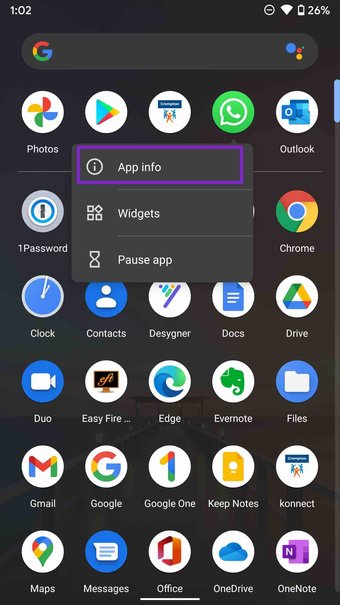
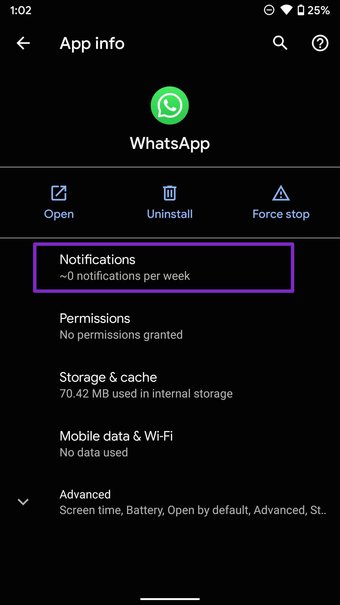
Abra o menu Notificações e você verá diferentes canais de notificação para o aplicativo. Desativar alertas críticos de aplicativos e verificar novas notificações de mensagens não deve incomodá-lo novamente.

3. Desative as restrições de segundo plano para o WhatsApp
Quando não está em uso, o WhatsApp é executado em segundo plano para buscar novas mensagens, atualizações de fotos, etc., e enviar novas notificações para o seu telefone. Restringir a execução do aplicativo em segundo plano pode causar problemas com o aplicativo. Veja como desativar as restrições de segundo plano para o WhatsApp
Etapa 1: identifique o ícone do WhatsApp e mantenha-o pressionado.
Etapa 2: Toque no botão de informações e abra o menu de informações do aplicativo.
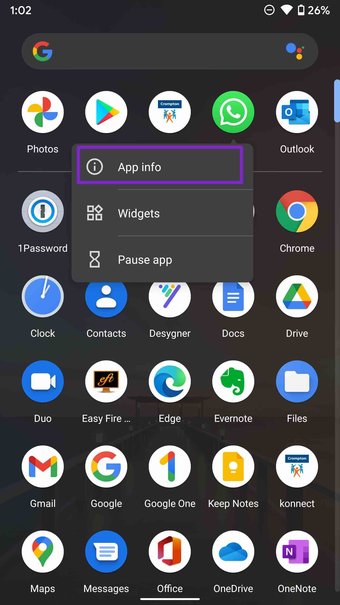
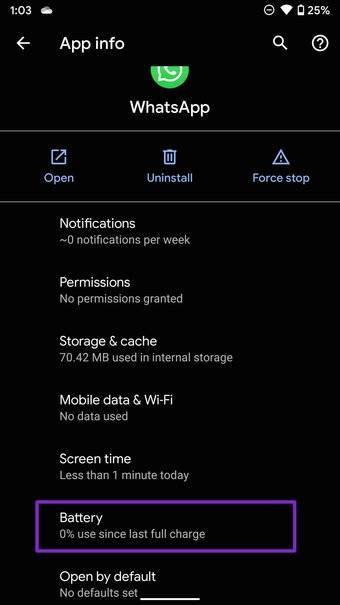
Etapa 3: selecione Bateria> Restrição de plano de fundo e remova o limite.
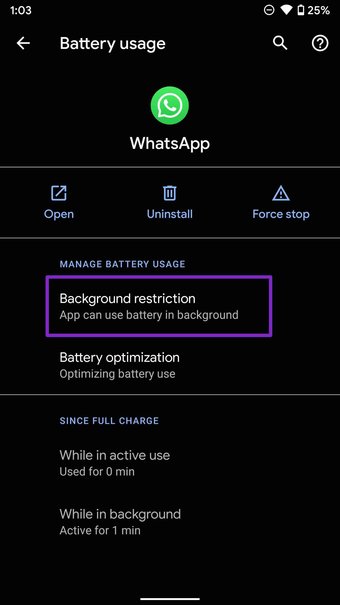
4. Desative o modo de economia de dados
O modo de economia de dados no Android foi projetado para reduzir o uso de dados em segundo plano. Impede que alguns aplicativos enviem ou recebam dados em segundo plano.
O modo Economia de dados pode interferir nas funções do WhatsApp em segundo plano. Isso pode deixar você com a verificação de novos pop-ups de notificação no Android. Veja como desativá-lo.
Etapa 1: Abra o aplicativo Configurações em seu telefone Android.
Etapa 2: Vá para rede e Internet.
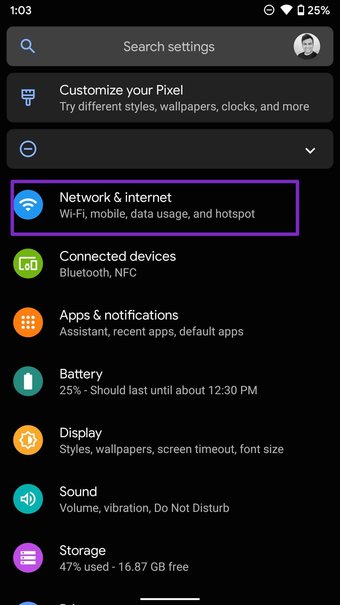
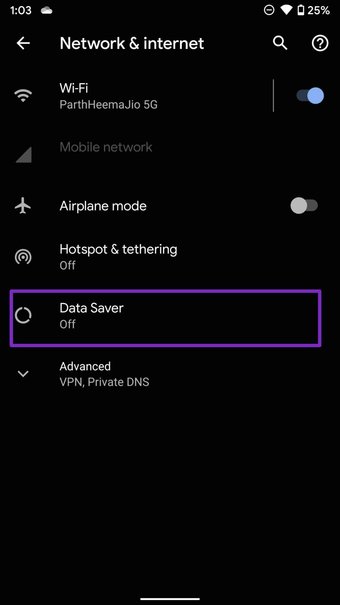
Etapa 3: Toque em Economia de dados e desative a alternância no menu a seguir.
Clique aqui para ver nossa página de artigos do whatsapp
5. Habilite o uso de dados em segundo plano
Se você desativou o uso de dados em segundo plano para o WhatsApp, o serviço não será executado em segundo plano. O WhatsApp tentará verificar as notificações mais recentes, mas não entregará, pois não terá acesso à Internet durante a execução em segundo plano. Você deve remover esse limite do menu Configurações.
Etapa 1: vá para o menu de informações do aplicativo WhatsApp.
Você pode abrir Configurações> Aplicativos e notificações> Ver todos os aplicativos> WhatsApp e acessar o menu de informações do aplicativo. Ou você pode usar o método mencionado acima e pular diretamente para o menu de informações do aplicativo mantendo o ícone do aplicativo pressionado.
Etapa 2: abra o menu Dados móveis e Wi-Fi.
Etapa 3: ative a alternância de dados de segundo plano.
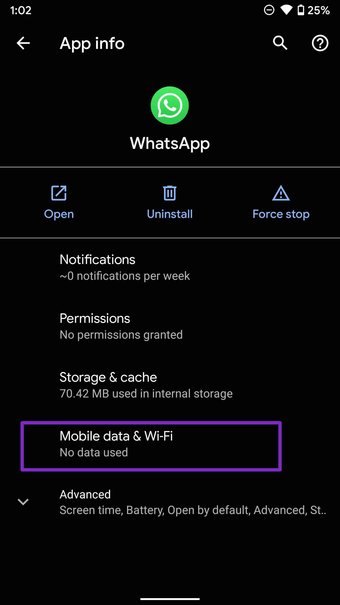
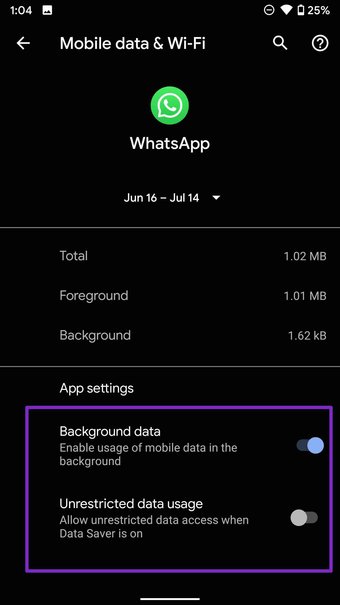
Enquanto você está nisso, habilite o uso irrestrito de dados que permite que o aplicativo funcione corretamente mesmo no modo Economia de dados.
6. Mantenha o WhatsApp aberto no menu multitarefa
As capas de Android de terceiros têm o hábito de remover completamente os aplicativos do sistema para economizar bateria. No entanto, eles oferecem uma exceção para determinados aplicativos como WhatsApp, Google Fotos, OneDrive , etc., que precisam ser executados em segundo plano para funcionar corretamente.
Você pode manter o WhatsApp aberto no menu multitarefa ou usar o botão de bloqueio (alguns de terceiros Skins Android como MIUI, Realme UI oferecem isso) para mantê-lo bloqueado em segundo plano.
7. Desative a Economia de bateria
Como o nome sugere, o modo Economia de bateria ajuda a economizar bateria, mas pode prejudicar outros recursos. Por exemplo, ele limita as funções de certos aplicativos, como o WhatsApp, em segundo plano.

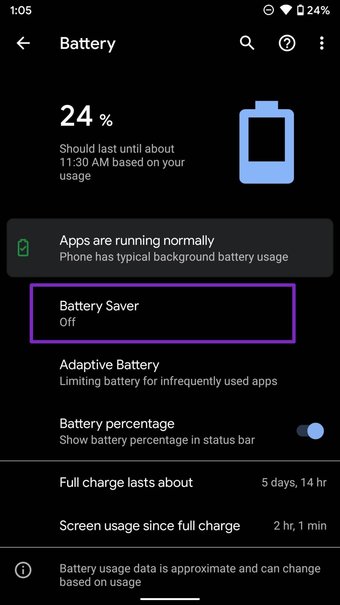
Você deve desativar o modo Economia de bateria em Configurações> Bateria> menu Economia de bateria.
8. Atualizar o WhatsApp
O WhatsApp mostrando verificação irrelevante de notificações de novas mensagens pode ser devido a um bug no telefone. A empresa costuma ser rápida para resolver esses problemas.
Abra a Google Play Store no telefone e atualize o WhatsApp para a versão mais recente.
Receba notificações precisas do WhatsApp
O WhatsApp que mostra a verificação aleatória de notificações de novas mensagens pode deixá-lo com a cabeça coçada. Você ficará mais inclinado a abrir o aplicativo, mesmo que não haja nenhuma nova notificação para lidar. Usando as etapas acima, você pode corrigir o problema facilmente.
A seguir: seu backup do WhatsApp costuma travar no Android? Leia a postagem abaixo para solucionar o problema.
Última atualização em 14 de julho de 2021
O artigo acima pode conter links afiliados que ajudam a oferecer suporte à Tecnologia de Orientação. No entanto, isso não afeta nossa integridade editorial. O conteúdo permanece imparcial e autêntico.
